光盘映像文件怎么安装windows7系统
- 分类:Win7 教程 回答于: 2022年09月29日 16:49:00
iso是一种光盘镜像文件它可以利用一些工具进行解压之后使用来进行重装系统,现在很多用户都是采用iso系统光盘映像文件来安装系统。那么光盘映像文件怎么安装系统呢?下面小编就教下大家光盘映像文件安装windows7步骤。
工具/原料:
系统版本:windows7系统
品牌型号:联想Thinkpad X270
方法/步骤:
光盘映像文件安装windows7步骤:
1、首先将下载完的光盘映像文件iso下载到C盘之外的分区,例如下载到F盘,鼠标右键点击使用WinRAR等工具解压到当前文件夹或者指定文件夹,不能解压到C盘以及桌面,否则导致无法安装。
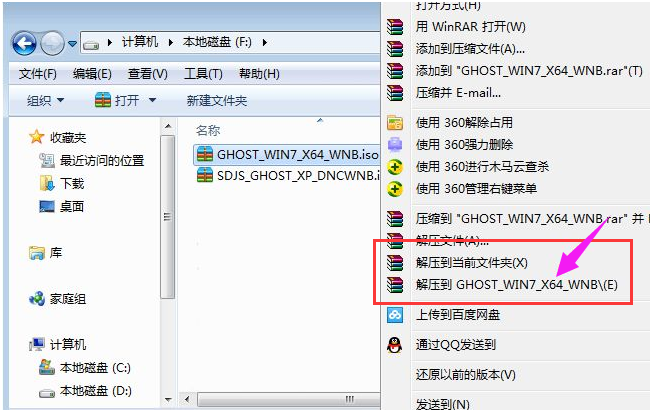
2、耐心等待文件解压。
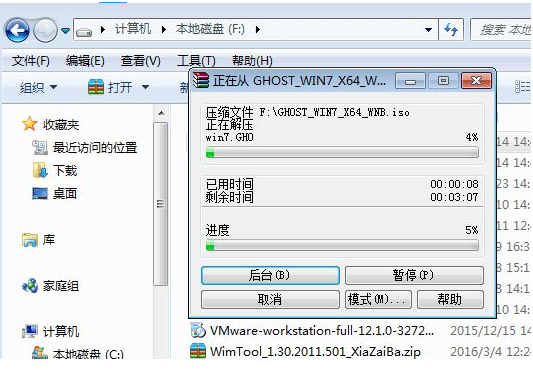
3、解压之后,我们打开安装目录,找到安装系统.exe程序。
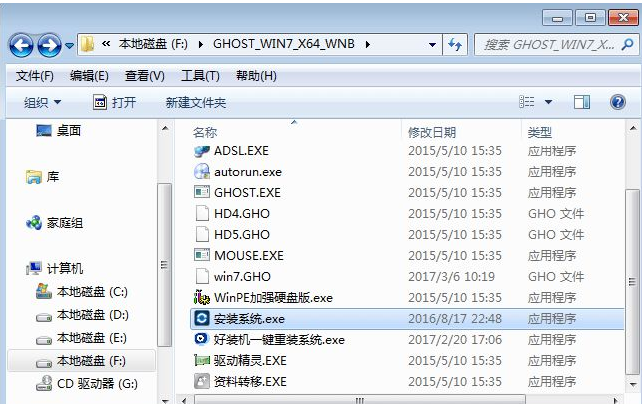
4、点击打开程序,选择还原系统,映像文件路径选择win7.gho文件,我们勾选需要安装的位置C盘,不是显示C盘的话,我们要根据卷标或容量来判断C盘,再勾选执行完成后重启,接着点击执行。
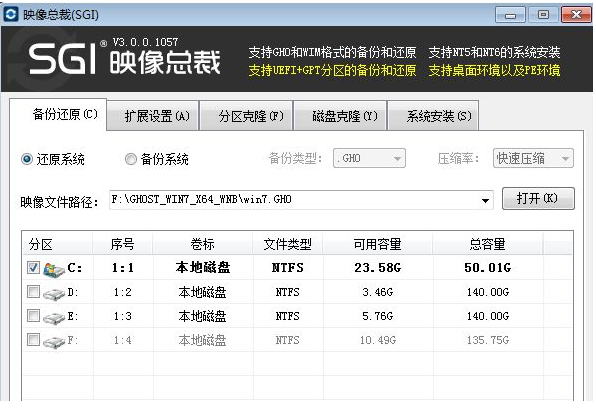
5、当电脑弹出提示框,提示映像文件即将还原到分区C,我们点击确定即可。
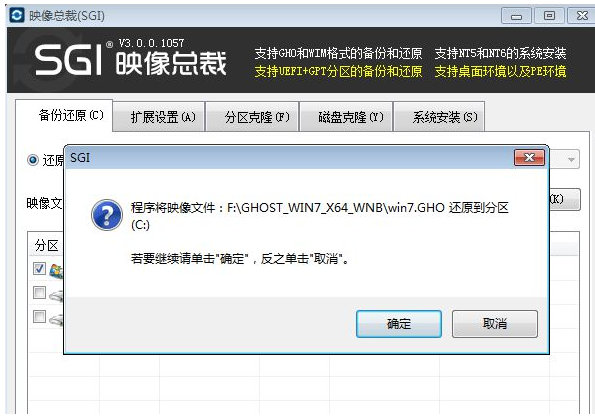
6、重启电脑之后进入到这个页面,默认选择SysCeo Recovery项启动即可。
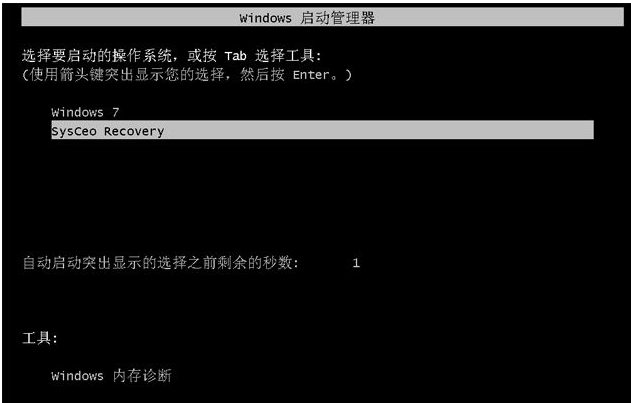
7、启动之后进入到这个页面,执行C盘格式化以及系统映像安装到C盘的部署过程中,耐心等待。
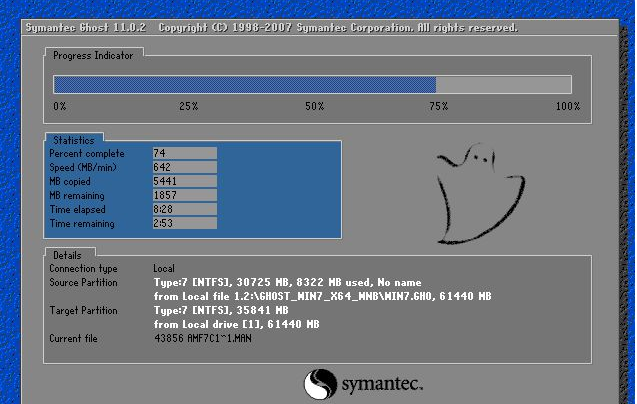
8、以上步骤都完成后电脑会自动重启,进入自动安装阶段,无需手动操作,耐心等待安装完成就可以啦。

总结:
上述就是光盘映像文件安装windows7步骤的内容啦,希望对大家有所帮助。
 有用
26
有用
26


 小白系统
小白系统


 1000
1000 1000
1000 1000
1000 1000
1000 1000
1000 1000
1000 1000
1000 1000
1000 1000
1000 1000
1000猜您喜欢
- 解答电脑插上耳机没声音怎么办..2019/01/12
- 笔记本无法连接无线网络,小编教你笔记..2018/09/04
- 怎么激活win7旗舰版64位2023/01/30
- 详解win7怎么清理C盘垃圾2019/01/07
- win7壁纸怎么设置2022/10/13
- win7系统有哪些电脑截图快捷键..2023/03/09
相关推荐
- windows7怎么连接wifi2022/09/15
- hp重装系统win72022/10/15
- win7电脑蓝牙驱动怎么安装,小编教你怎..2017/11/08
- 电脑win7旗舰版怎么重装2022/11/12
- 重装系统windows7的步骤2023/02/15
- 电脑系统怎么安装win72022/09/29

















